■適格請求書を希望します。
商品ご購入の都度、個別に対応致しますので「お問い合わせフォーム」よりご依頼下さい。
ご依頼の際には、商品ご購入日・商品名(PDF/○○○○)・お名前のご記入を必ずお願い致します。
ショップ会員にご登録を頂いていないお客様の注文履歴の確認はできませんので、ご了承下さい。
<「ご注文確認メール」について>
■決済が完了しましたが「ご注文確認メール」が届きません。
1.当ショップのメールアドレス「shop@senda-report.shop-pro.jp」を受信頂けるように
受信拒否設定の解除をお願い致します。
2.迷惑メールフォルダに「ご注文確認メール」が振り分けられていないかご確認をお願い致します。
3.弊社からのメールがスパムメールとみなされ、
決済完了後に「ご注文確認メール」を受信頂くことができないことが稀にございます。
その場合は、「お問い合わせフォーム」よりご連絡をお願い致します。
ご購入履歴を確認し、「ご注文確認メール」を再送致します。
4.ご注文が重なりシステムが混雑した際に「ご注文確認メール」の配信に遅延が生じることがございます。
クレジットカード決済後、最大で約1時間ほど配信までにお時間がかかることもございますので、
大変ご迷惑をおかけ致しますが「ご注文確認メール」が配信されるまでお待ち頂きますようお願い致します。
5.商品ご購入時にご入力頂いたメールアドレスに間違いがあり、
「ご注文確認メール」をお届けできないケースが多くございます。
決済完了後に「ご注文確認メール」を受信頂くことができていない場合は、
「お問い合わせフォーム」よりご連絡をお願い致します。
■「ご注文確認メール」を削除してしまいました。
大変申し訳ございませんがお客様のご都合により「ご注文確認メール」を紛失又は削除された場合には、
もう一度商品のご購入をお願い致します。
■「ご注文確認メール」上に表示のある【ダウンロード】URLをクリックすると
ショッピングカートの画面が表示され、PDFファイルのダウンロードができません。
お客様のご利用メールソフトなどにより、URLが途中で切れてリンクされている可能性がございます。
お手数をおかけ致しますが「ご注文確認メール」上に表示のある【ダウンロード】URLをクリック頂くのではなく、
コピーして頂き、ブラウザのアドレス欄に貼り付けてアクセスをお願い致します。
<PDFファイルの再ダウンロード方法について>
■PDFファイルの再ダウンロード方法が分かりません。
PDFファイルの再ダウンロードは、
ご購入時に自動配信しております「ご注文確認メール」※上に表示のあるURLからのみ可能です。
それ以外にPDFファイルを再ダウンロード頂く方法はございません。
また、同じファイルを再度ご購入頂く必要はございませんのでご注意下さい。
尚、校正ミス等により弊社でPDFファイルを差し替えさせて頂いた場合も
ご購入時に自動配信しております「ご注文確認メール」より下記手順で再ダウンロード下さい。
※「ご注文確認メール」
1.[商品詳細]→【ダウンロード】の項目にございますURLをクリック下さい。
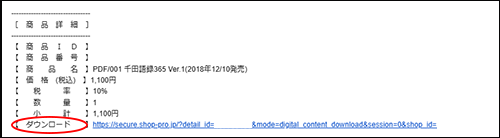
2.下記ページに遷移後、購入時(会員登録時)のメールアドレス※をご入力頂き、「送信」をクリック下さい。
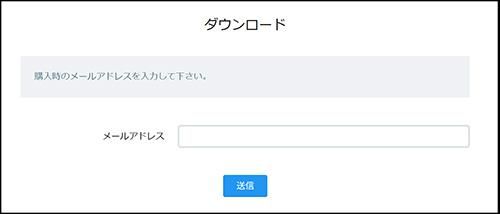
※会員登録頂いているお客様へ
会員登録をされているメールアドレスを途中で変更された場合は、
メールアドレスをご変更頂く以前にご購入頂いたPDFファイルを再ダウンロードする時には、
新しいメールアドレス(変更後のメールアドレス)をご入力頂きますようお願い致します。
ショップ会員にご登録頂いていないお客様へ
商品をご購入頂いた時のメールアドレスをご入力頂きますようお願い致します。
(なお、商品ご購入後のメールアドレスのご変更はご対応致しかねますので、ご了承下さい。)
3.青字「ダウンロード PDF+3桁の数字.pdf」をクリックし、PDFファイルをダウンロード下さい。

<PDFファイルの閲覧について>
■PDFファイルを開くことができません。
【パターン1】
1.PDFファイルをクリック頂いた時に「アップデートがインストールされるまで数分お待ちください」などが
表示される場合には、そのままお待ち下さい。
そして、少し時間を置いてからPDFファイルを再度クリック頂き、閲覧下さい。
それでもPDFファイルを開くことができない場合は下記をお試し下さい。
2.ダウンロード頂いたPDFファイルのアイコン上で右クリック下さい。
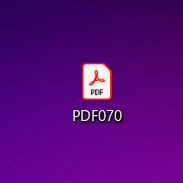
3.下記項目にある「プログラムから開く」をクリック下さい。

4.「プログラムから開く」の中に表示される【Google Chrome】【Microsoft Edge】などをクリック頂き、
別のブラウザに切り替えてPDFファイルを閲覧下さい。
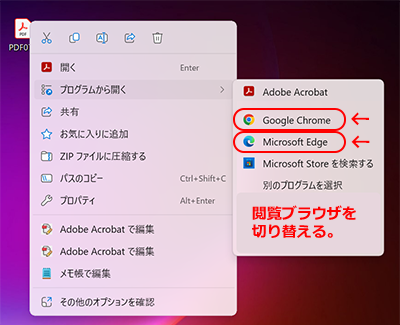
【パターン2】
1.ご使用頂いておりますパソコンにAcrobat Reader(旧 Adobe Reader)がインストールされているか
ご確認をお願い致します。
ご確認方法については下記URLをご参照下さい。
https://helpx.adobe.com/jp/
2.Acrobat Readerがインストールされていない場合はインストールをお願い致します。

■インストール手順(Windows版)
■インストール手順(Mac OS版)
■モバイルアプリケーション
3.Acrobat Readerがすでにインストールされているパソコン、モバイル端末(スマートフォン、タブレット等)にも関わらず、
PDFファイルを開くことができない場合は、最新バージョンであるかご確認をお願い致します。
Acrobat Readerのプログラムは常に新しく改訂されていきます。
ご使用頂いているパソコンやモバイル端末にすでにインストールされているものでも時間が経つと
最新のPDFファイルを開くことができなくなるケースがございます。
その場合は、上記項目2.に記載しておりますインストール手順をご参照頂き、バージョンアップをお願い致します。
4.Acrobat Readerをバージョンアップ頂きましてもPDFファイルを開くことができない、インストールができない等、
お困りの場合は、Acrobat Reader ラーニングとサポートのホームページも合わせてご参照頂きますようお願い致します。
【ご注意】
1.Acrobat Reader以外のソフトをご使用頂いているお客様からのPDFファイルが開くことできない等の
不具合に関するお問い合わせについてはご対応致しかねますのでご了承下さい。
2.Acrobat Readerをインストール、又は、バージョンアップ頂いたことにより、
ご使用中のパソコンやモバイル端末等に問題や不具合が発生した場合には弊社では責任を一切負いませんので、
ご了承頂きますようお願い申し上げます。
3.上記に記載しておりますAcrobat Readerのインストール、又は、バージョンアップを実施頂きましても
PDFファイルを閲覧頂くことができない場合は、お客様が現在ご使用されている端末では
弊社が販売しているPDFファイルを閲覧頂くことができない可能性がございます。
お手数をおかけ致しますが他の端末で再度PDFファイルの閲覧の可否をご確認頂くか、
ご使用の端末を販売されている会社へ直接お問い合わせをお願い致します。
<その他>
お気づきの点、ご不明な点がございましたら「お問い合わせフォーム」よりご連絡をお願い致します。